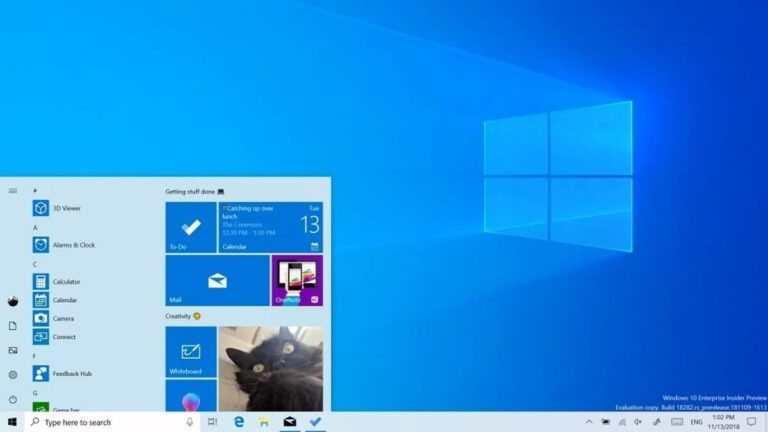Как управлять компьютером с другого устройства

Есть много ситуаций, в которых возможность удаленного управления компьютером очень полезна. Обычно это делается, например, когда нам нужно протянуть руку помощи другому пользователю, который находится в другом месте, чем наше. Мы подключаемся к вашему компьютеру и со своего компьютера перемещаемся по вашему, чтобы выполнить необходимые в каждом конкретном случае действия. В этом посте мы увидим как управлять ПК с другого устройства.
Эта функция может оказаться очень полезной даже для нас самих, поскольку позволяет нам получить доступ к собственному компьютеру из другого места. Например, для доступа к файлу или программе, которую мы на него установили.
В Windows он включен по умолчанию. функция удаленного рабочего стола под названием RDP (Протокол удаленного рабочего стола). Это позволяет нам установить соединение между двумя компьютерами, если это разрешено администраторами обоих. Но без необходимости реализации этого протокола у нас есть другие методы достижения того же самого. То есть управление ПК с другого устройства.
Самое простое и быстрое решение — установить на наш компьютер программу, которая позволит нам выполнить эту операцию простым и безопасным способом. И в этой конкретной категории есть из чего выбрать. Вот наши предложения:
AnyDesk

Первое программное обеспечение в нашем списке — AnyDesk, решение, которое стало очень популярным по разным причинам. Прежде всего, это бесплатная программа (хотя у нее есть платные версии с дополнительными функциями), которая дает нам возможность управлять компьютером удаленно.
Еще одна причина выбрать AnyDesk — его простота в использовании. Например, чтобы получить доступ к ПК с мобильного телефона, нам сначала нужно загрузить приложение на смартфон, чтобы установить соединение. При этом вам необходимо запустить программу на ПК. Там указан девятизначный код, который необходимо ввести в приложение для завершения процесса.
Кроме того, это действительно легкая программа, которая займет очень мало места на нашем компьютере. И это всегда интересно.
Ссылка для скачивания программы: AnyDesk
Ссылки на скачивание Андроид й iOS.
Удаленный рабочий стол Google Chrome

Давайте теперь посмотрим, какое решение Google предлагает нам для управления нашим компьютером с другого устройства. Называется Удаленный рабочий стол Google Chromeвот так, не усложняя сложными именами. Чтобы иметь возможность использовать его на нашем компьютере с Windows, нам нужно всего лишь установить на нем браузер Chrome и включить расширение. Удаленный рабочий стол Chromeкоторый доступен бесплатно в Интернет-магазине Chrome.
Настройка этого инструмента очень проста и займет всего несколько минут. После этого очень легко начать делиться любым элементом, который нам нужен, с экрана вашего ПК с Windows. Единственное требование — на втором устройстве должен быть установлен тот же браузер, то есть Google Chrome (или его аналог в мобильных версиях). Удаленное подключение осуществляется просто, если следовать инструкциям, появляющимся на экране.
СупРемо

Наверное, наименее известная программа в нашей краткой подборке, хотя на самом деле ей нечего завидовать остальным. СупРемо это программное обеспечение для удаленного управления ПК, которое работает довольно хорошо, а также бесплатно, если оно предназначено для личного использования (для профессионального или делового использования вы должны подписаться на один из их платных планов).
Это программное обеспечение совместимо с Windows, macOS, Linux, iOS и Android. Очень прост в использовании. С его помощью мы можем удаленно управлять ПК с любого другого устройства, присоединяться к собраниям и даже общаться с удаленным пользователем. Очень практично.
Помимо функции дистанционного управления ПК, он предлагает и другие, не менее интересные функции. Например, удаленный обмен файлами и папками между компьютерами.
Тимвивер

Самый известный из существующих вариантов удаленного управления ПК, как минимум по количеству пользователей. Как и другие решения в нашем списке, чтобы использовать Тимвивер Сначала вам необходимо скачать и установить его на два компьютера, которые вы хотите соединить (также есть возможность использования версий для мобильных устройств, таких как смартфоны и планшеты). Подключение осуществляется через специальный код, соответствующий каждому устройству.
Как и SupRemo, эта программа также включает в себя очень практичный чат, который позволяет вам установить канал связи между двумя подключенными пользователями, чтобы лучше координировать задачи, выполняемые удаленно.
Аналогичным образом, TeamViewer предлагает отдельным пользователям очень полную бесплатную версию для личного использования, а также другие варианты оплаты, предназначенные для компаний и специалистов.
Зохо Ассист

Завершаем наш список Зохо Ассист, программное обеспечение для удаленной помощи, разработанное специально с учетом потребностей командной работы. Можно сказать, что отличие этого решения от других, более популярных, заключается в том, что оно больше подходит для использования в бизнесе.
На самом деле Zoho Assist — лишь один из многих инструментов пакета Zoho. В частности, тот, который был разработан для того, чтобы иметь простой доступ к любому компьютеру, особенно с учетом хорошей работы службы технической поддержки. Ну, знаете, ИТ-специалист, который просит у своего клиента разрешения на удаленное подключение и решение проблемы.
Все это делает этот вариант более точным и платным, хотя он предлагает множество различных планов, которые адаптируются к бюджету любого типа бизнеса.
Вкратце, это наши пять предложений, чтобы любой из нас мог управлять своим ПК с другого устройства. Список мог бы быть еще длиннее, но большинство пользователей найдут в одном из этих решений то, что ищут. Какой из них твой любимый?